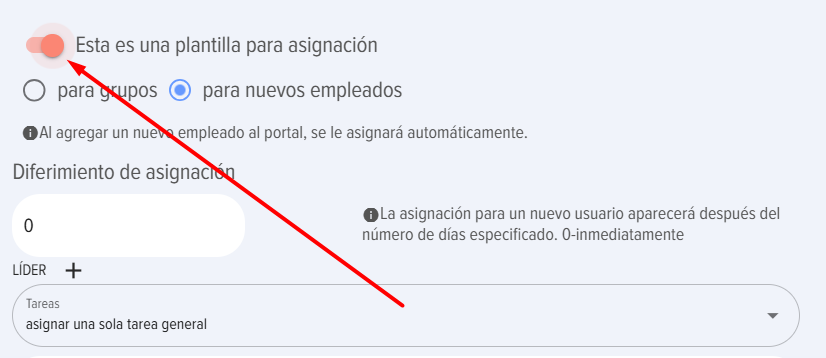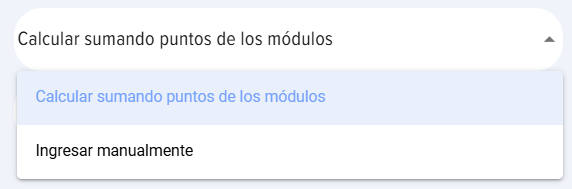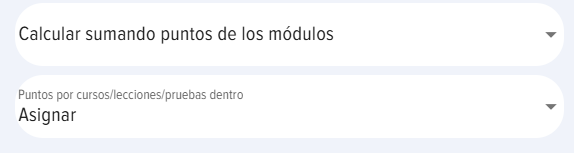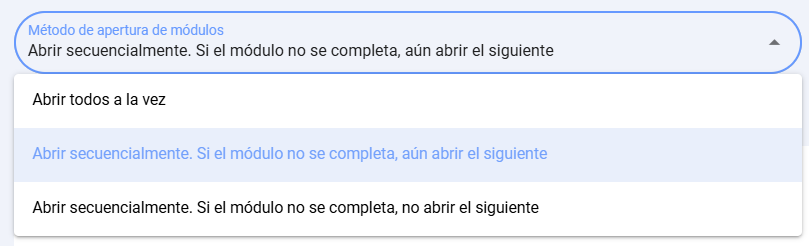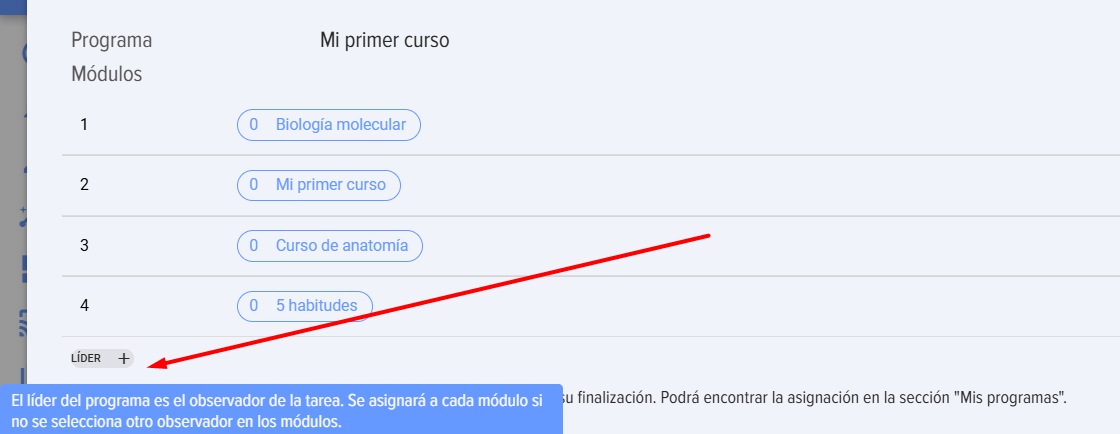Programas
Introducción
El módulo "Programas" está diseñado para crear programas de desarrollo integrales. Por ejemplo, Adaptación de nuevos empleados, Formación de reserva de personal, etc. Con el programa, se puede crear cualquier escenario de formación y desarrollo.
Los programas pueden formarse a partir de los siguientes módulos:
- materiales de la base de conocimiento,
- cursos,
- pruebas,
- lecciones,
- eventos (por ejemplo, crear el evento "Reunión con mentor").
Los programas pueden completarse secuencialmente o en paralelo. Es decir, a diferencia de los cursos, donde todos los módulos se completan secuencialmente, en los programas se pueden crear varias etapas (niveles, escalones), cada una con sus módulos secuenciales. Por ejemplo, un programa podría verse así:
- Etapa 1
- Módulo 1.1.1., Módulo 1.1.2...
- Módulo 1.2.1.,Módulo 1.2.2., Módulo 1.2.3....
- Etapa 2
- Módulo 2.1
- Módulo 2.2
- Módulo 2.3
etc.
Diferencias entre curso y programa:
| Curso | Programa | |
|---|---|---|
| Módulos posibles | Lección, prueba, material | Lección, prueba, material, curso, evento |
| Secuencia de finalización | Finalización secuencial de un módulo a la vez | Finalización secuencial y paralela. Se pueden crear etapas, niveles para finalización secuencial de módulos |
Creación de programa
1. La creación de programas está disponible para los moderadores de la aplicación.
2. En la aplicación se pueden crear dos escenarios de asignación de programas:
- Programas - plantillas.
- Programas estándar.
Las programas-plantillas se activan de la siguiente manera:
Las programas-plantillas permiten activar asignaciones automáticamente (se describen dos escenarios a continuación). Los programas estándar requieren asignación manual por un moderador. Para simplemente publicar un programa para autoasignación en el catálogo de programas, basta con crear un programa estándar. Si es necesario asignar el programa manualmente, también se crea un programa estándar.
Para la asignación automática de programas se pueden crear dos escenarios:
- Para nuevos empleados;
- Para grupos (disponible solo para Bitrix 24).
Escenario "para nuevos empleados". Al crear este tipo de programa y publicarlo, todos los nuevos empleados añadidos a la aplicación o al sistema CRM recibirán automáticamente la asignación del programa.
Escenario "para grupos" (disponible solo en Bitrix 24). Al crear y publicar dicho programa, el sistema sugerirá seleccionar un grupo de Bitrix 24. A todos los miembros de ese grupo se les asignará el programa para completarlo. Posteriormente, al añadir nuevos miembros al grupo, el sistema asignará automáticamente el programa al nuevo participante.
Al crear un programa se especifica adicionalmente:
-
- Demora de asignación en días. Es el número de días después de los cuales se realiza la asignación. Por ejemplo, al añadir un nuevo empleado al portal y establecer el número 10, el sistema realizará la asignación del programa no en el momento de añadir al empleado, sino al décimo día.
- Supervisor. Es en realidad un observador, que tendrá acceso al progreso del programa en la pestaña Mis programas - Soy observador.
3. La tarjeta de creación de programa contiene un conjunto de campos estándar::
- Nombre del programa (campo obligatorio).
- Logotipo.
- Sección del catálogo (para facilitar la búsqueda en el catálogo de programas).
- Temática. Se pueden añadir etiquetas. Para añadir una etiqueta, coloque # antes de la palabra.
- Objetivo, descripción del programa. Campos de texto.
4. Puntos. En este caso no son puntos de aprobación, sino puntos dentro del sistema de gamificación.
Por defecto, al completar el programa se otorgan los puntos establecidos en la configuración general de la aplicación (Configuración - Configuración de la aplicación - Puntos). Si no hay nada establecido en la configuración general ni en esta configuración, no se otorgarán puntos. Si se activa este elemento, el curso tendrá una asignación de puntos individual (independientemente de si los puntos están activados en la configuración general o no).
Al activar aparecen las siguientes opciones:
- Calcular mediante suma de puntos de los módulos. La aplicación calculará cada módulo (lección, prueba, curso) y mostrará el total de puntos del programa.
- Introducir manualmente: la cantidad de puntos del programa se introduce manualmente.
Otorgar puntos por módulos:
- Otorgar. Es decir, se otorgarán puntos por el programa y por cada módulo por separado.
- No otorgar. Los puntos solo se otorgarán por el programa.
5. Cuestionario de retroalimentación (FF). Al activar, después de completar el programa se mostrará el cuestionario de retroalimentación. El cuestionario de retroalimentación (FF) se puede configurar en la sección Configuración - Configuración de la aplicación - FF.
6. Método de apertura de módulos.
- ecuencia de apertura de módulos en el programa. Por defecto se usa la opción en la que todos los lecciones/pruebas/materiales/eventos del programa están accesibles inmediatamente.
Hay dos opciones adicionales para la apertura secuencial de módulos:
- Opción en la que, independientemente de si se completa un módulo exitosamente, se abre el siguiente módulo.
- Opción en la que el siguiente módulo solo se abre al completar exitosamente el módulo anterior.
7. Llenado del programa con módulos
- Seleccione la pestaña con el tipo de módulo necesario (curso, prueba, lección, evento, material).
- Encuentre el módulo necesario en la lista. Si hay muchos módulos, use la búsqueda.
- Arrástrelo y suéltelo en la parte izquierda.
- Arrastre los módulos necesarios hasta formar el programa.
¡Atención! En estas secciones solo se muestran módulos publicados. Los módulos en estado Borrador no aparecen aquí.
Matices y características importantes:
- Para añadir módulos a una etapa, no crear una nueva etapa, debe arrastrar el módulo deseado y colocarlo en el campo de esa etapa:
- A cada módulo se le puede asignar un plazo de aprendizaje en días. Por defecto, cada módulo tiene 0 días. El sistema calculará automáticamente la finalización del programa cuando se establezca la fecha inicial al asignar el programa. Después de que expire el período de disponibilidad, el programa desaparecerá del <strong>Personal Account</strong> del usuario.A cada módulo se le puede asignar un plazo de aprendizaje en días. Por defecto, cada módulo tiene 0 días. El sistema calculará automáticamente la finalización del programa cuando se establezca la fecha inicial al asignar el programa. Después de que expire el período de disponibilidad, el programa desaparecerá del <strong>Personal Account</strong> del usuario.A cada módulo se le puede asignar un plazo de aprendizaje en días. Por defecto, cada módulo tiene 0 días. El sistema calculará automáticamente el fin del programa cuando se establezca la fecha de inicio al asignar el programa. Tras expirar el período de disponibilidad, el programa desaparecerá de la Cuenta personal del usuario.
- Si el programa está asignado, no se puede modificar. Un programa asignado puede retirarse de publicación y archivarse. El programa archivado desaparecerá de la Cuenta personal de quienes lo tenían asignado.
Otras acciones con programas: eliminación, copia, archivo
Eliminación de programa. Solo se puede eliminar un programa no publicado. Para eliminar un programa, primero debe retirarse de publicación, luego puede eliminarse. Al retirar el programa de publicación, desaparece de la Cuenta personal de los usuarios.
Copia de programa. Cree una copia para hacer rápidamente un programa idéntico.
Archivar. Cualquier programa puede archivarse, incluso publicado. Al archivarlo, desaparecerá de la Cuenta Personal de los usuarios.
Finalización de programas
1. Los programas están disponibles para autoasignación a través del catálogo de programas o un moderador puede asignarlos (mediante plantillas o manualmente).
2. Todos los programas asignados aparecen en la Cuenta Personal del alumno, pestaña Mis programas - Asignados.
3. A medida que se completa el programa, permanece en la pestaña Asignados. Tras completar todos los módulos, el programa pasa a la pestaña Completados.
4. Para abrir un módulo, haga clic en él; se abrirá en una nueva ventana.
Para obtener el estado Completado en lección/material, es obligatorio hacer clic en el botón Finalizar módulo en la lección o Hecho en el material. Si no se pulsa el elemento correspondiente, sino que se cierra o pasa al siguiente módulo, el estado permanecerá como No completado.
5. Tras completar exitosamente todos los módulos, el estado de todo el programa pasará automáticamente a Completado.
6. En la pestaña "Soy observador" aparecen los programas en los que el empleado fue seleccionado como Supervisor del programa:
En esta pestaña se puede seguir en tiempo real el estado de finalización de los programas.
Asignación de programa
En la aplicación se pueden crear dos escenarios de asignación de programas:
- Programas - plantillas.
- Programas estándar.
Las programas-plantillas se activan de la siguiente manera:
Las programas-plantillas permiten activar asignaciones automáticamente (se describen dos escenarios a continuación). Los programas estándar requieren asignación manual por un moderador. Para simplemente publicar un programa para autoasignación en el catálogo de programas, basta con crear un programa estándar. Si es necesario asignar el programa manualmente, también se crea un programa estándar.
Para la asignación automática de programas se pueden crear dos escenarios:
- Para nuevos empleados;
- Para grupos (disponible solo para Bitrix 24).
Escenario "para nuevos empleados". Al crear este tipo de programa y publicarlo, todos los nuevos empleados añadidos a la aplicación o al sistema CRM recibirán automáticamente la asignación del programa.
Escenario "para grupos" (disponible solo en Bitrix 24). Al crear y publicar dicho programa, el sistema sugerirá seleccionar un grupo de Bitrix 24. A todos los miembros de ese grupo se les asignará el programa para completarlo. Posteriormente, al añadir nuevos miembros al grupo, el sistema asignará automáticamente el programa al nuevo participante.у.
Al crear un programa se especifica adicionalmente:
- Demora de asignación en días. Es el número de días después de los cuales se realiza la asignación. Por ejemplo, al añadir un nuevo empleado al portal y establecer el número 10, el sistema realizará la asignación del programa no en el momento de añadir al empleado, sino al décimo día.
- Supervisor. Es en realidad un observador, que tendrá acceso al progreso del programa en la pestaña Mis programas - Soy observador.
Estados del programa
Los programas tienen los siguientes estados:
- Estado de publicación: publicado; borrador (guardado sin publicar).
- Estados de éxito de finalización: completado; no completado. Completado significa que todos los módulos están completados.
- Estados de asignación: autoasignación - inicio independiente de finalización; asignado - asignado por un moderador de la aplicación.
Informes sobre resultados de finalización de programas
Los resultados de finalización de programas están disponibles para: moderadores, moderadores con derechos limitados y observadores del programa:
- Al observador: en la sección "Mis programas - Soy observador".
- Al moderador:
- Al asignar el programa por el moderador: en la sección "Asignaciones - Resultados de programas" o en "Informes - Programas".
- En autoasignación: en "Informes - Programas".
Preguntas frecuentes sobre programas
¿En qué se diferencia un curso de un programa?
| Curso | Programa | |
|---|---|---|
| Módulos posibles | Lección, prueba, material | Lección, prueba, material, curso, evento |
| Secuencia de finalización | Finalización secuencial de un módulo a la vez | Finalización secuencial y paralela. Se pueden crear etapas, niveles para finalización secuencial de módulos |
Módulo "Programas" está diseñado para la formación de programas integrales de desarrollo. Por ejemplo, Adaptación de nuevos empleados, Formación de reserva de personal, etc. Mediante el programa, se puede formar cualquier escenario de aprendizaje y desarrollo.
Los programas se pueden formar a partir de los siguientes módulos:
Los programas se pueden completar de forma secuencial y paralela. Es decir, a diferencia de los cursos, donde todos los módulos se completan secuencialmente, en los programas se pueden crear varias etapas (niveles, fases), que tendrán sus propios módulos secuenciales. Por ejemplo, un programa podría tener el siguiente aspecto:
Diferencia entre curso y programa:
1. La creación de programas está disponible para los moderadores de la aplicación.
2. En la aplicación se pueden crear dos escenarios de asignación de programas:
Las plantillas de programas se activan de la siguiente manera:
Los programas plantilla permiten activar automáticamente las asignaciones (se describen dos escenarios a continuación). Los programas estándar requieren asignación por parte de un moderador, de forma manual. Para simplemente publicar un programa para autoasignación en el catálogo de programas es suficiente crear un programa estándar. Si es necesario asignar el programa en modo manual, también se crea un programa estándar.
Escenario "nuevos empleados". Al crear este tipo de programa y publicarlo, todos los nuevos empleados agregados a la aplicación o al sistema CRM recibirán automáticamente la asignación del programa.
Escenario "para grupos" (disponible solo en Bitrix 24). Al crear y publicar dicho programa, el sistema ofrecerá seleccionar un grupo de Bitrix 24. A todos los participantes de este grupo se les asignará la **Programa** para su **Completion**. Posteriormente, al agregar nuevos participantes al grupo, el sistema realizará automáticamente la **Assignment** de la **Programa** al nuevo participante.
Al crear un programa, se especifica adicionalmente:
3. La tarjeta de creación del programa contiene un conjunto de campos estándar:
4. Puntos. En este caso, no es la puntuación de aprobación, sino un puntaje dentro del sistema de gamificación.
Por defecto, por completar un programa se otorgan los puntos establecidos en la configuración general de la aplicación (Configuración → Configuración de la aplicación → Puntos). Si no se ha establecido nada en la configuración general ni en esta configuración, no se otorgarán puntos. Si se activa este elemento, el curso tendrá una asignación de puntos individual (independientemente de si los puntos están activados en la configuración general o no).
Al activarse, aparecen las siguientes opciones:
Acumular puntos por módulos:
5. Formulario de Retroalimentación (FF). Al activarse, después de completar el programa se mostrará un formulario de retroalimentación. El formulario de retroalimentación (FF) puede configurarse en la sección Configuración - Configuración de la aplicación - FF.
6. Método de apertura de módulos.
- secuencia de apertura de módulos en el programa. Por defecto, se utiliza la opción en la que el acceso está disponible inmediatamente para todas las lecciones/pruebas/materiales/eventos en el programa.
Existen dos opciones adicionales para la apertura secuencial de módulos:
¡Atención! En estas secciones solo se muestran los módulos publicados. Los módulos con estado Borrador no se muestran aquí.
Aspectos importantes y matices:
Otras acciones con programas: eliminación, copia, archivado
Eliminación de programa. Solo se puede eliminar un programa no publicado. Para eliminar un programa, es necesario retirarlo de la publicación, luego se puede eliminar. Al retirar un programa de la publicación, desaparece del área personal de los usuarios.
Copia del programa. Cree una copia para hacer rápidamente un programa idéntico.
Archivar. Se puede archivar cualquier programa, incluidos los publicados. Al archivar, desaparecerá de la cuenta personal de los usuarios.
1. Los programas están disponibles para autoasignación a través del catálogo de programas o un moderador puede asignarlos (mediante plantillas o manualmente).
2. Todos los programas asignados llegan al alumno en el Personal Account, pestaña Mis programas - Asignados.
3. A medida que se completa el programa, este se encuentra en la pestaña Asignados. Tras finalizar todos los módulos, el programa se traslada a la pestaña Completados.
4. Para abrir el módulo - haga clic en él, se abrirá en una nueva ventana.
Para obtener el estatus **Completado** en una lección o material, es obligatorio hacer clic en el botón **Finalizar módulo** en la lección o **Revisado** en el material. Si no se hace clic en el elemento correspondiente, sino que se cierra o se pasa al siguiente módulo, el estatus permanecerá como **No Aprobado**.
5. Tras completar con éxito todos los módulos, el estado de todo el programa cambiará automáticamente a **Pasado**.
6. En la pestaña "Yo como observador" se colocan los programas en los que el empleado ha sido seleccionado como Observador por el Líder del programa:
En esta pestaña se puede rastrear el estado de <b>completion</b> de los <b>programs</b> en tiempo real.
Asignación del programa
Las plantillas de programas se activan de la siguiente manera:
Los programas plantilla permiten activar automáticamente las asignaciones (se describen dos escenarios a continuación). Los programas estándar requieren asignación por parte de un moderador, de forma manual. Para simplemente publicar un programa para autoasignación en el catálogo de programas es suficiente crear un programa estándar. Si es necesario asignar el programa en modo manual, también se crea un programa estándar.
Escenario "nuevos empleados". Al crear este tipo de programa y publicarlo, todos los nuevos empleados agregados a la aplicación o al sistema CRM recibirán automáticamente la asignación del programa.
Escenario "para grupos" (disponible solo en Bitrix 24). Al crear y publicar dicho programa, el sistema ofrecerá seleccionar un grupo de Bitrix 24. A todos los participantes de este grupo se les asignará la **Programa** para su **Completion**. Posteriormente, al agregar nuevos participantes al grupo, el sistema realizará automáticamente la **Assignment** de la **Programa** al nuevo participante.
Al crear un programa, se especifica adicionalmente:
Informes sobre los resultados de finalización de programas
Los resultados de la finalización de los programas están disponibles para: moderadores, moderadores con derechos limitados y observadores del programa.
Preguntas frecuentes
Pregunta: ¿En qué se diferencia un curso de un programa?
Respuesta:
Pregunta: ¿Cómo crear un programa de adaptación para principiantes?
Respuesta:
Crear un programa en el Catálogo de programas.
Al crear un programa, active la opción "Esta es una plantilla de asignación - para nuevos empleados". Posteriormente, al agregar un nuevo empleado en el sistema CRM, Cursos-Empleados-Cursos.LMS realizará automáticamente la asignación de dicho programa para cada empleado recién agregado.
Pregunta: ¿Es posible crear un programa y transferir Lecciones allí? ¿Para poder acceder a las Lecciones y ver el archivo adjunto (archivo PDF/video)?
Respuesta:
Sí, es posible. Los archivos PDF y de video se pueden cargar directamente en la lección, así como en los materiales adicionales de la lección.
Pregunta: ¿En qué se diferencia un "Programa" de un "Curso" en el sistema Brusnika.LMS?
Respuesta:
La principal diferencia radica en la flexibilidad de la estructura y los tipos de módulos incluidos. Un "Curso" consta únicamente de lecciones, pruebas y materiales, que siempre se completan de forma secuencial, un módulo a la vez. Una "Programa", en cambio, puede incluir lecciones, pruebas, materiales, así como cursos completos y eventos. Además, las "Programas" permiten crear una estructura multinivel con etapas, donde los módulos pueden completarse tanto de forma secuencial como paralela, ofreciendo un escenario de aprendizaje más complejo y diversificado.
Pregunta: ¿Qué módulos se pueden incluir en un "Programa"?
Respuesta:
"Program" puede estar compuesta por varios tipos de módulos, incluyendo:
Estos módulos pueden organizarse en etapas para su realización secuencial o paralela.
Pregunta: ¿Cómo se puede asignar un "Programa" a los usuarios en el sistema?
Respuesta:
Existen dos escenarios principales de asignación de programas:
1. Programas plantilla: Permiten asignar programas automáticamente.
2. Programas estándar: Estos programas requieren asignación manual por parte de un moderador. También pueden ser publicados en el catálogo de programas para autoasignación por parte de los usuarios.
Al crear un programa, se puede especificar el "Retraso de asignación en días" y asignar un "Supervisor" (Observador).
Pregunta: ¿Cuáles son las posibilidades de configuración de la secuencia de finalización de módulos en una "Programa"?
Respuesta:
En la "Programa" se puede configurar la forma de abrir los módulos:
Pregunta: ¿Cómo se asignan los puntos por completar un "Programa" en el sistema de gamificación?
Respuesta:
La asignación de puntos dentro del sistema de gamificación puede configurarse de varias maneras:
Pregunta: ¿Qué acciones se pueden realizar con los "Programas" creados (además de crear y asignar)?
Respuesta:
Además de crear y asignar, los moderadores pueden realizar las siguientes acciones con los programas:
Pregunta: ¿Cómo el usuario completa una "Programa" y hace un seguimiento de su progreso?
Respuesta:
Los usuarios pueden acceder a los programas a través del catálogo (autonombramiento) o por nombramiento del moderador.
Pregunta: ¿Dónde se pueden ver los informes de los resultados de la finalización de los "Programas"?
Respuesta:
Los informes sobre los resultados de la finalización de programas están disponibles para diversos roles:




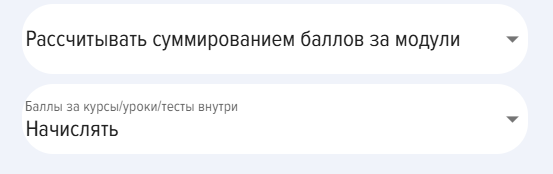
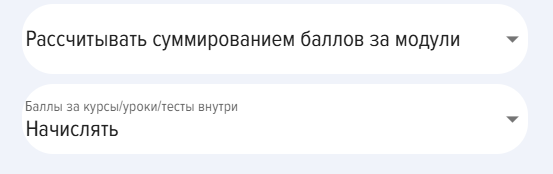
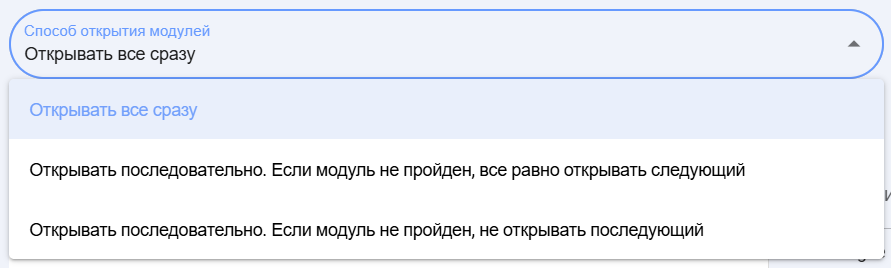
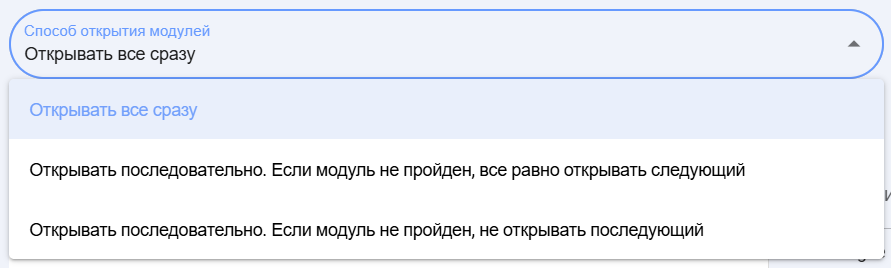
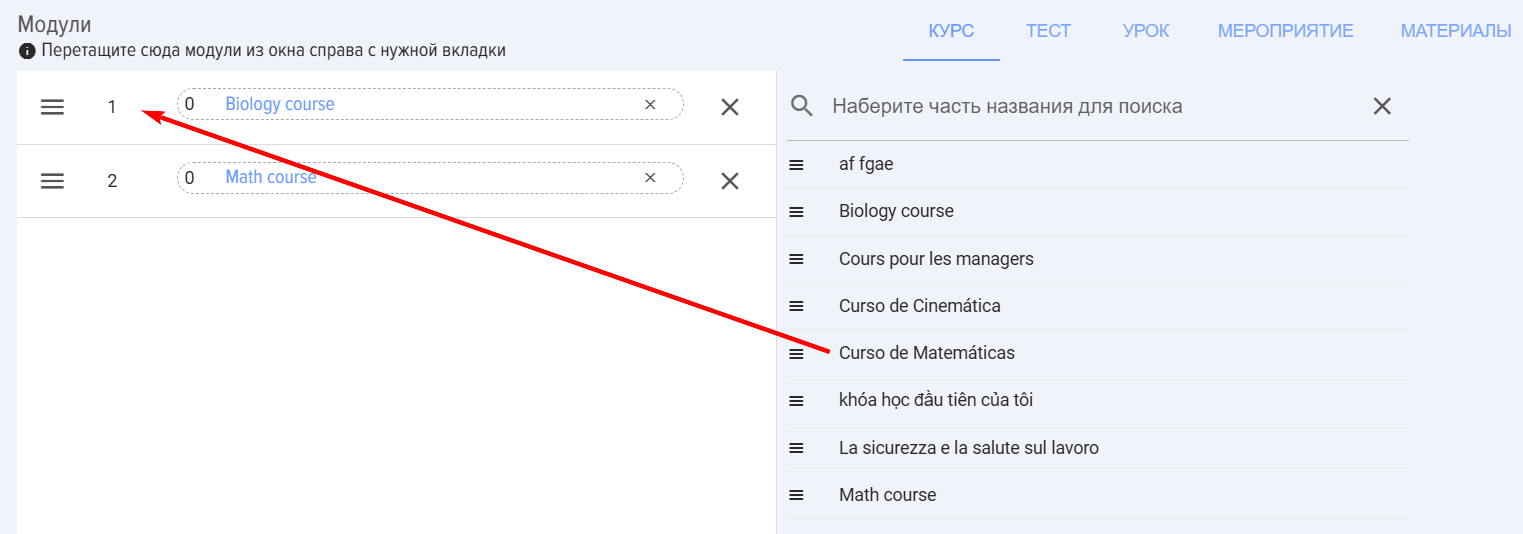
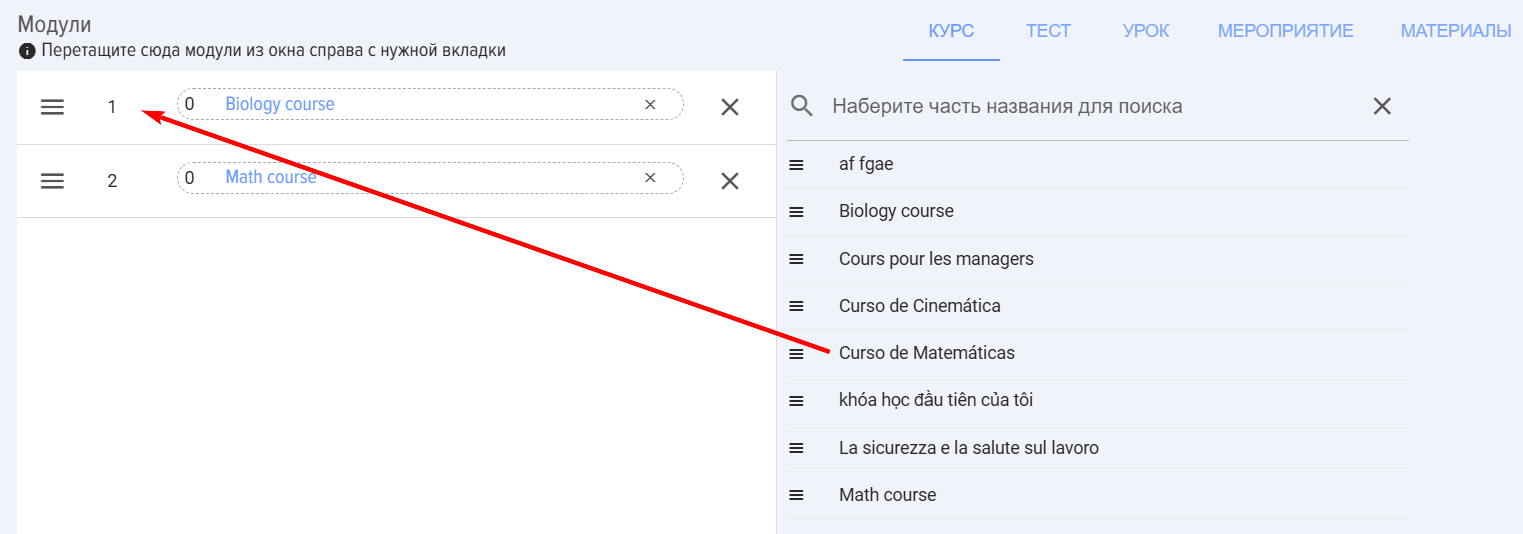
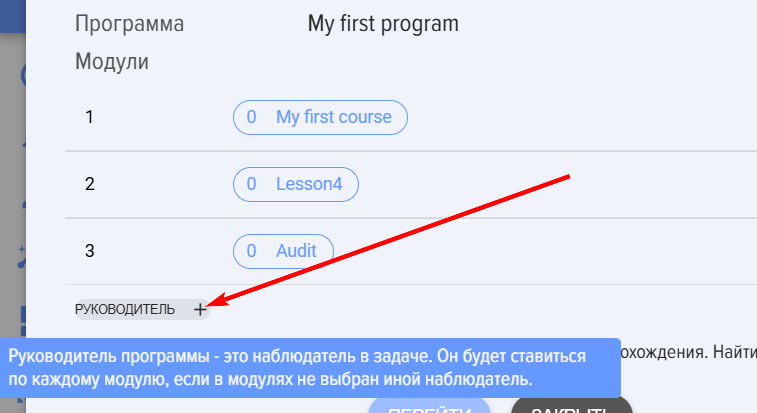
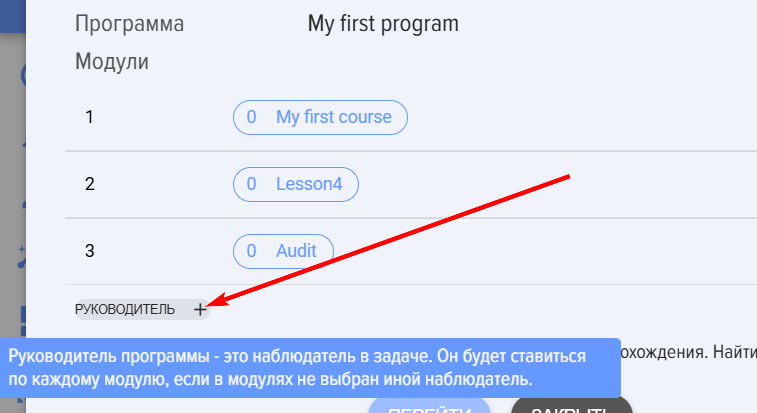


Módulo "Programas" está diseñado para la formación de programas integrales de desarrollo. Por ejemplo, Adaptación de nuevos empleados, Formación de reserva de personal, etc. Mediante el programa, se puede formar cualquier escenario de aprendizaje y desarrollo.
Los programas se pueden formar a partir de los siguientes módulos:
Los programas se pueden completar de forma secuencial y paralela. Es decir, a diferencia de los cursos, donde todos los módulos se completan secuencialmente, en los programas se pueden crear varias etapas (niveles, fases), que tendrán sus propios módulos secuenciales. Por ejemplo, un programa podría tener el siguiente aspecto:
Diferencia entre curso y programa:
Las plantillas de programas se activan de la siguiente manera:
Los programas plantilla permiten activar automáticamente las asignaciones (se describen dos escenarios a continuación). Los programas estándar requieren asignación por parte de un moderador, de forma manual. Para simplemente publicar un programa para autoasignación en el catálogo de programas es suficiente crear un programa estándar. Si es necesario asignar el programa en modo manual, también se crea un programa estándar.
Escenario "nuevos empleados". Al crear este tipo de programa y publicarlo, todos los nuevos empleados agregados a la aplicación o al sistema CRM recibirán automáticamente la asignación del programa.
Escenario "para grupos" (disponible solo en Bitrix 24). Al crear y publicar dicho programa, el sistema ofrecerá seleccionar un grupo de Bitrix 24. A todos los participantes de este grupo se les asignará la **Programa** para su **Completion**. Posteriormente, al agregar nuevos participantes al grupo, el sistema realizará automáticamente la **Assignment** de la **Programa** al nuevo participante.
Al crear un programa, se especifica adicionalmente:
3. La tarjeta de creación del programa contiene un conjunto de campos estándar:
4. Puntos. En este caso, no es la puntuación de aprobación, sino un puntaje dentro del sistema de gamificación.
Por defecto, por completar un programa se otorgan los puntos establecidos en la configuración general de la aplicación (Configuración → Configuración de la aplicación → Puntos). Si no se ha establecido nada en la configuración general ni en esta configuración, no se otorgarán puntos. Si se activa este elemento, el curso tendrá una asignación de puntos individual (independientemente de si los puntos están activados en la configuración general o no).
Al activarse, aparecen las siguientes opciones:
Acumular puntos por módulos:
5. Formulario de Retroalimentación (FF). Al activarse, después de completar el programa se mostrará un formulario de retroalimentación. El formulario de retroalimentación (FF) puede configurarse en la sección Configuración - Configuración de la aplicación - FF.
6. Método de apertura de módulos.
- secuencia de apertura de módulos en el programa. Por defecto, se utiliza la opción en la que el acceso está disponible inmediatamente para todas las lecciones/pruebas/materiales/eventos en el programa.
Existen dos opciones adicionales para la apertura secuencial de módulos:
¡Atención! En estas secciones solo se muestran los módulos publicados. Los módulos con estado Borrador no se muestran aquí.
Aspectos importantes y matices:
Otras acciones con programas: eliminación, copia, archivado
Eliminación de programa. Solo se puede eliminar un programa no publicado. Para eliminar un programa, es necesario retirarlo de la publicación, luego se puede eliminar. Al retirar un programa de la publicación, desaparece del área personal de los usuarios.
Copia del programa. Cree una copia para hacer rápidamente un programa idéntico.
Archivar. Se puede archivar cualquier programa, incluidos los publicados. Al archivar, desaparecerá de la cuenta personal de los usuarios.
3. A medida que se completa el programa, este se encuentra en la pestaña Asignados. Tras finalizar todos los módulos, el programa se traslada a la pestaña Completados.
Para obtener el estatus **Completado** en una lección o material, es obligatorio hacer clic en el botón **Finalizar módulo** en la lección o **Revisado** en el material. Si no se hace clic en el elemento correspondiente, sino que se cierra o se pasa al siguiente módulo, el estatus permanecerá como **No Aprobado**.
En esta pestaña se puede rastrear el estado de <b>completion</b> de los <b>programs</b> en tiempo real.
Asignación del programa
Las plantillas de programas se activan de la siguiente manera:
Los programas plantilla permiten activar automáticamente las asignaciones (se describen dos escenarios a continuación). Los programas estándar requieren asignación por parte de un moderador, de forma manual. Para simplemente publicar un programa para autoasignación en el catálogo de programas es suficiente crear un programa estándar. Si es necesario asignar el programa en modo manual, también se crea un programa estándar.
Escenario "nuevos empleados". Al crear este tipo de programa y publicarlo, todos los nuevos empleados agregados a la aplicación o al sistema CRM recibirán automáticamente la asignación del programa.
Escenario "para grupos" (disponible solo en Bitrix 24). Al crear y publicar dicho programa, el sistema ofrecerá seleccionar un grupo de Bitrix 24. A todos los participantes de este grupo se les asignará la **Programa** para su **Completion**. Posteriormente, al agregar nuevos participantes al grupo, el sistema realizará automáticamente la **Assignment** de la **Programa** al nuevo participante.
Al crear un programa, se especifica adicionalmente:
Informes sobre los resultados de finalización de programas
Los resultados de la finalización de los programas están disponibles para: moderadores, moderadores con derechos limitados y observadores del programa.